1、在电脑桌面的PowerPoint2013演示文稿程序图标上双击鼠标左键,将其打开运行。点击“空白演示文稿”,新建一个空白演示文稿文件。如图所示;
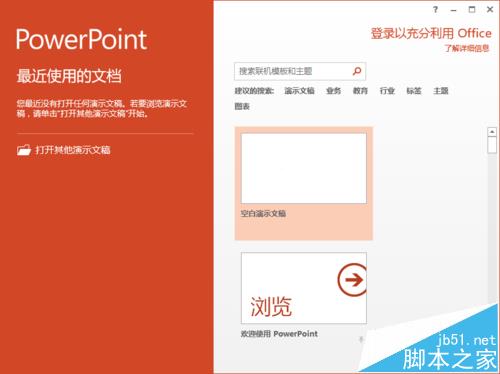
2、在打开的PowerPoint程序窗口中,打开“开始”菜单选项卡。在“开始”菜单选项卡下,依次点击“幻灯片”功能区的“节”-->“新章节”命令选项。如图所示;
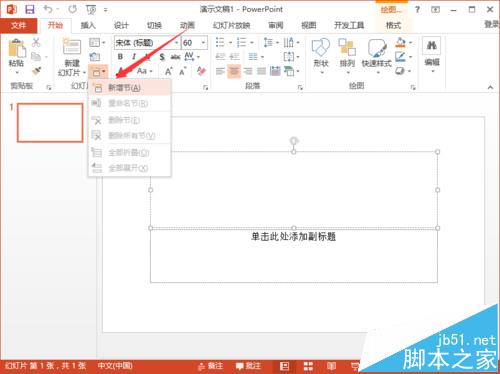
3、这个时候在PPT程序左侧的预览窗口中,可看到新增加的“节”。如图所示;
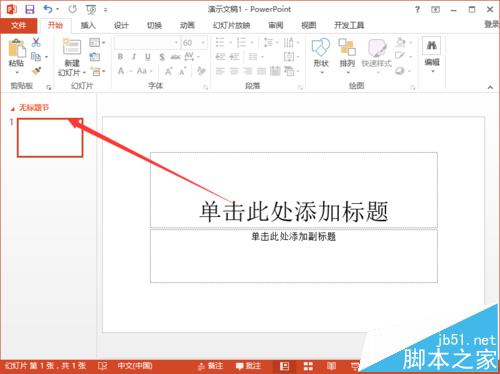
4、在新增加的节上,点击鼠标右键,在弹出的选项框中选择“重命名节”选项点击它。如图所示;
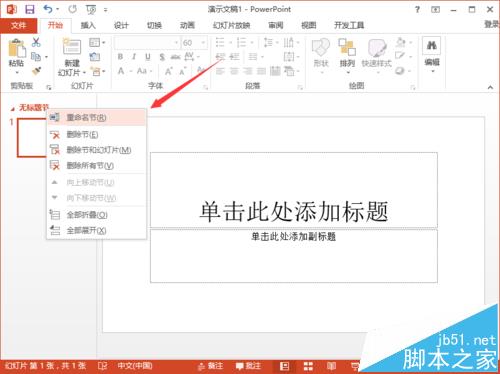
5、点击“重命名节”选项后,这个时候会打开“重命名节”对话框。如图所示;
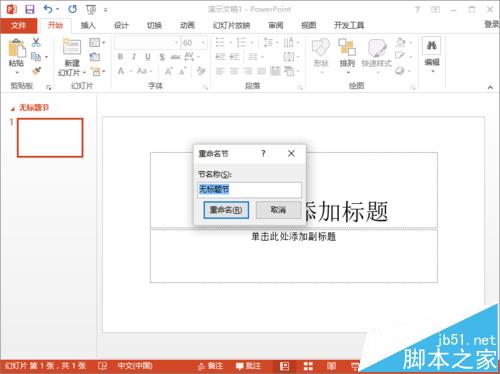
6、在打开“重命名节”对话框中,输入我们需要设置的名称再点击“重命名”。如图所示;
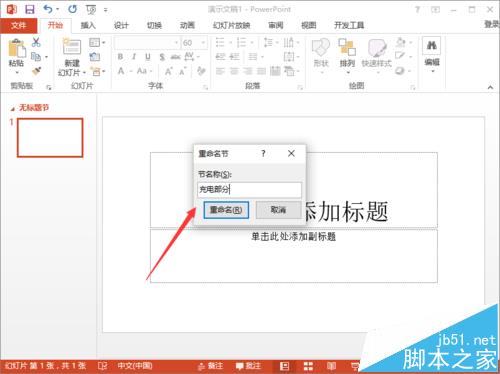
7、同样的方法,可以增加多个节来对PPT幻灯片进行管理。如图所示;



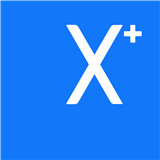



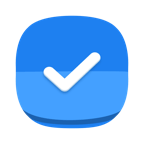





 相关攻略
相关攻略
 近期热点
近期热点
 最新攻略
最新攻略